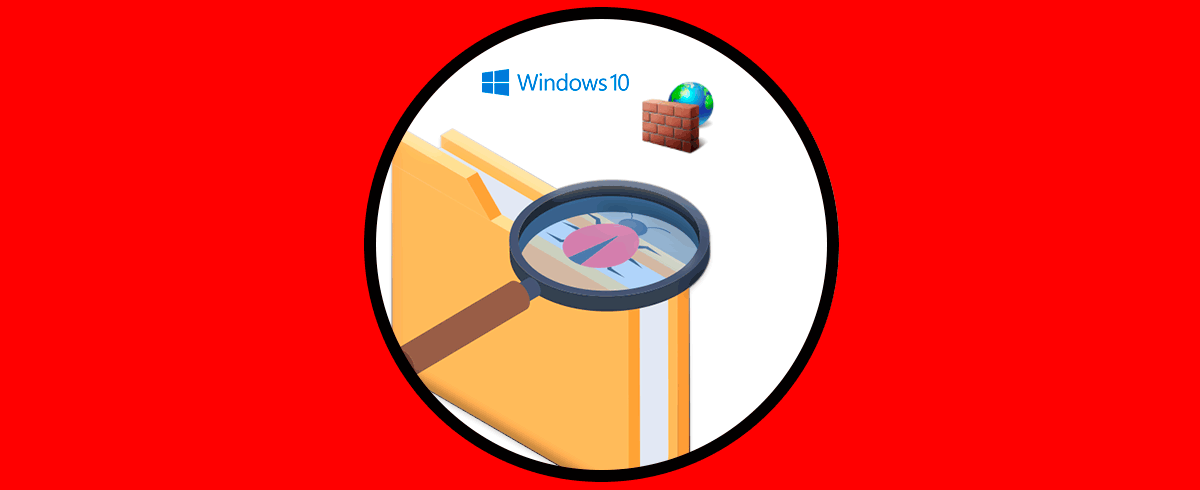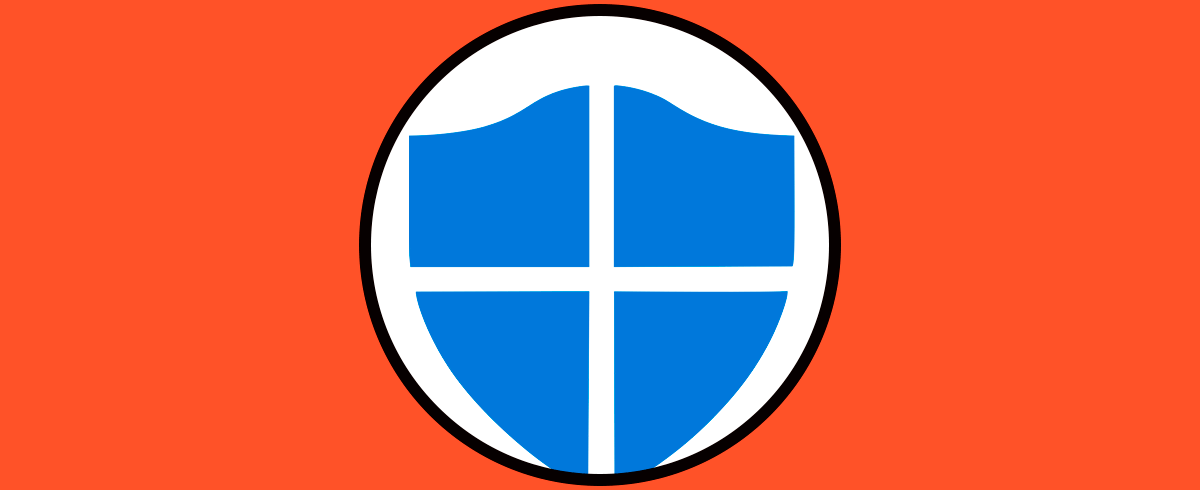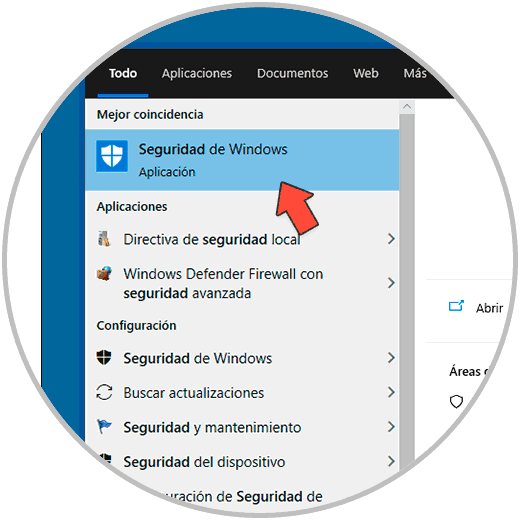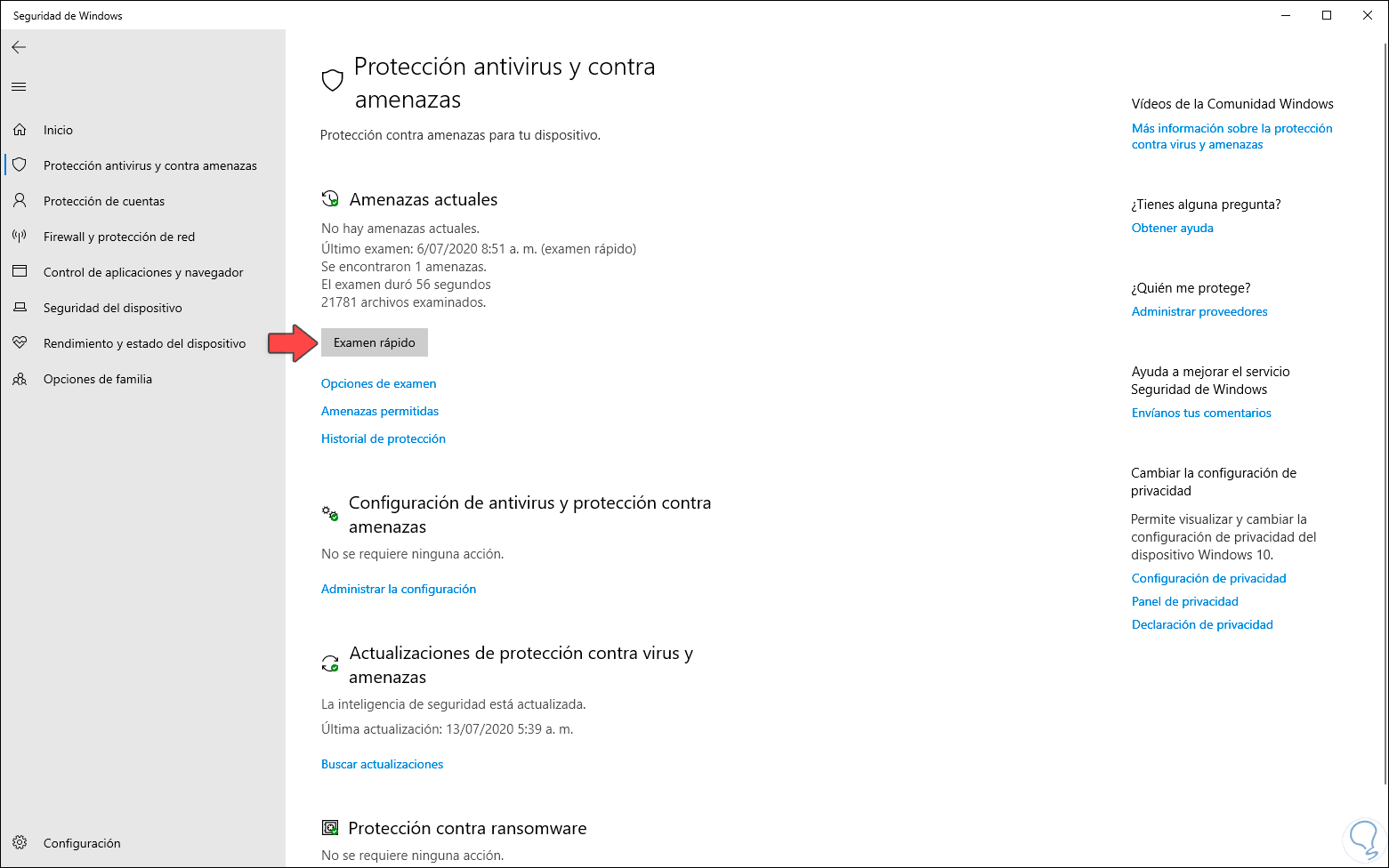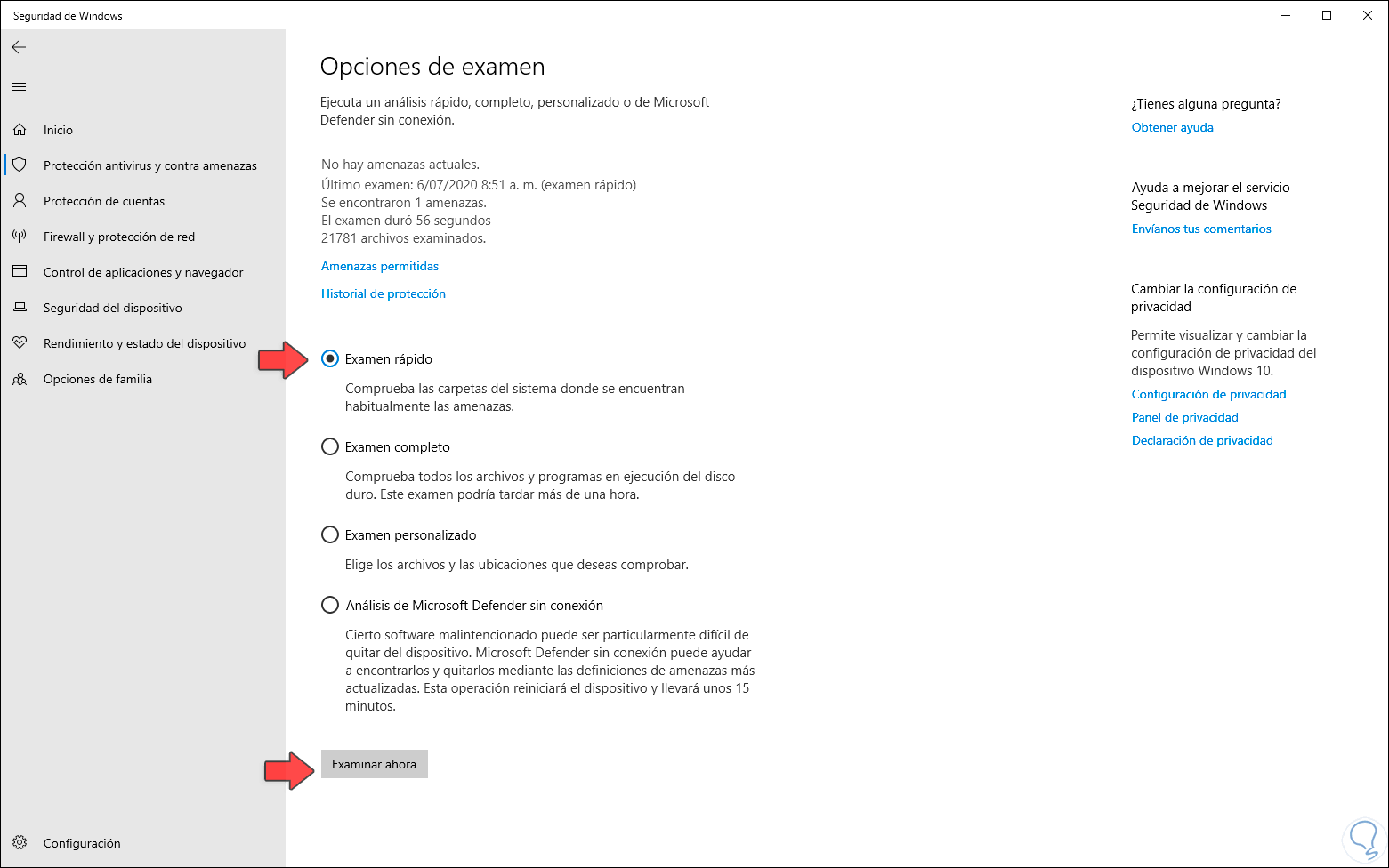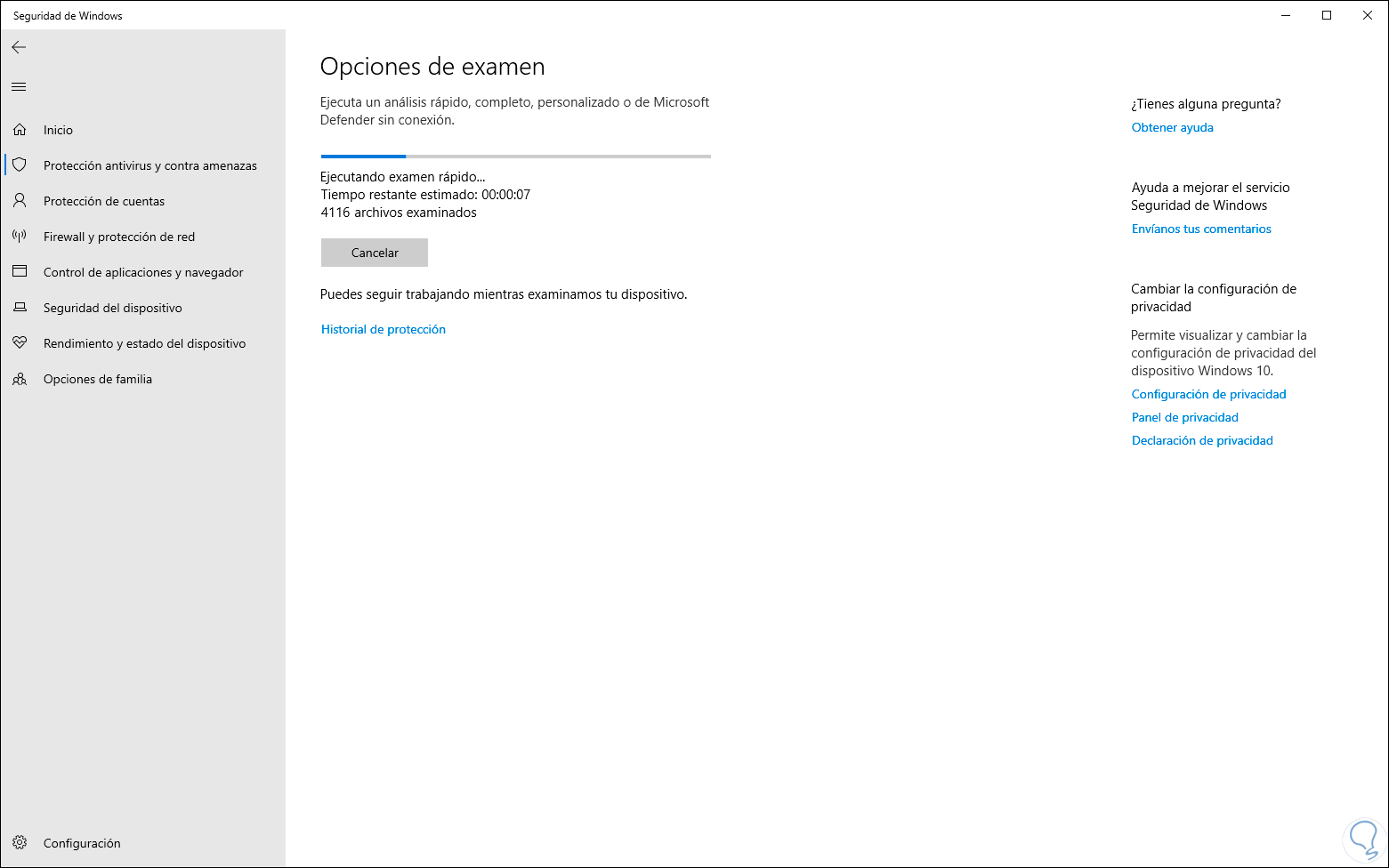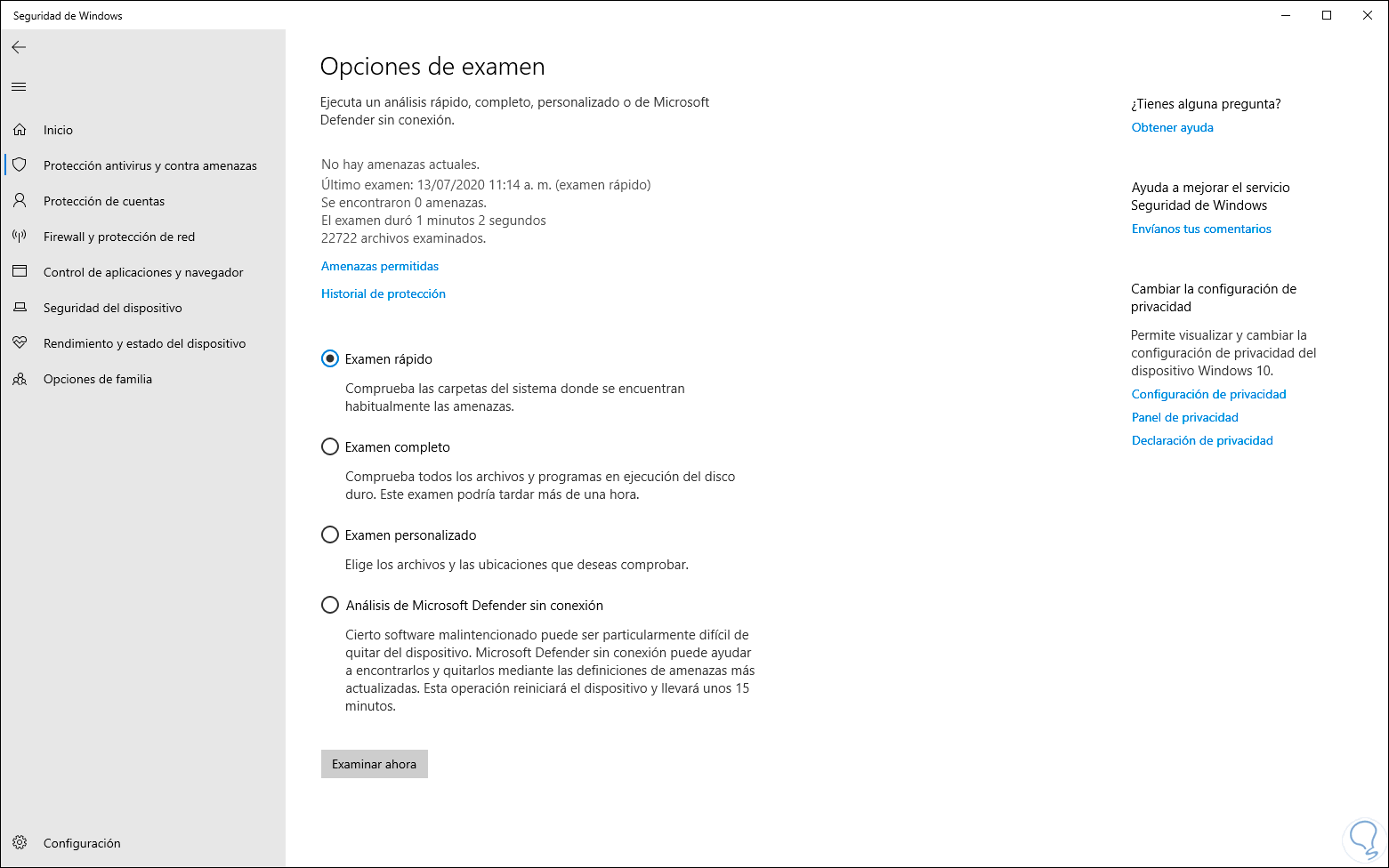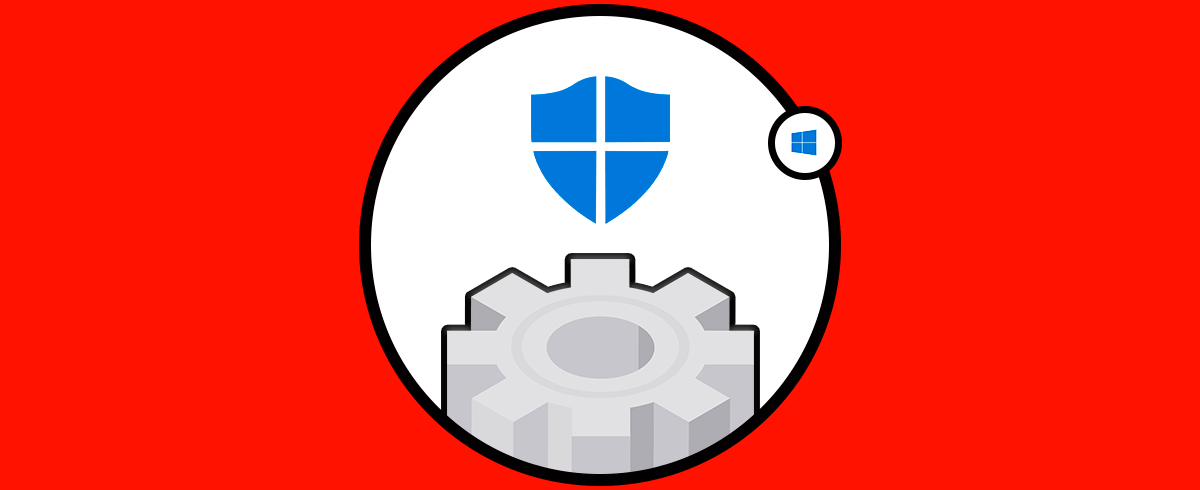La seguridad de nuestra información y de los procesos y servicios del sistema son claves para un rendimiento óptimo, adecuado y saber que siempre existirá la disponibilidad de la información, pero esta seguridad puede verse vulnerada por la presencia de virus, malware y otro tipo de amenazas que en algún momento puede estar localizada ya sea de forma involuntaria o por la descarga de algún objeto de internet contaminado.
Para ayudarnos a mantener un control adecuado a nivel de seguridad, Windows 10 integra Windows Defender como la solución para buscar, analizar y atacar la presencia de virus y otros elementos que ponen en riesgo la integridad del equipo, veamos con Solvetic como realizar un escaneo con Windows Defender en Windows 10.
Te dejamos también el videotutorial para escanear virus con Windows Defender.
Escanear virus Windows Defender Windows 10
Lo primero será ir al cuadro de búsqueda de Inicio y allí ingresar “seguridad” y seleccionar la opción “Seguridad de Windows”:
- Inicio
- Configuración
- Actualización y seguridad
- Seguridad de Windows
En la ventana desplegada iremos a la sección “Protección antivirus y contra amenazas” donde veremos lo siguiente:
En la sección “Amenazas actuales” encontramos por defecto la opción “Examen rápido”, podemos dar clic sobre el botón “Opciones de examen” para seleccionar alguna de las siguientes opciones:
Damos clic en “Examinar ahora” para dar inicio al análisis de Windows Defender:
Una vez el análisis finalice veremos lo siguiente. En la parte superior veremos si hay o no amenazas, así como la fecha y hora en la cual se ejecutó el análisis, en caso de existir alguna amenaza veremos un botón para iniciar la acción ya sea removiendo la amenaza o enviándola a cuarentena.
Como ves, el antivirus de Windows Defender es funcional para proteger el equipo de diferentes amenazas existentes.